[編集]タブ > [アライン]パネルのオプションを使用して、モデル内のアイテムのアライメント、カーブの配置を指定したり、ワイヤーフレーム オブジェクトをストレッチします。
モデル内のアイテムを大まかにアラインするには:
- [編集]タブ > [アライン]パネル > [アイテム]をクリックして、[アイテムをアライン]ダイアログを表示します。
- アライメントアイテム
 を選択します。 アライメントオブジェクトは、移動するオブジェクトです。
を選択します。 アライメントオブジェクトは、移動するオブジェクトです。
- 固定アイテム
 を選択します。 固定アイテムは、移動しないオブジェクトです。
を選択します。 固定アイテムは、移動しないオブジェクトです。
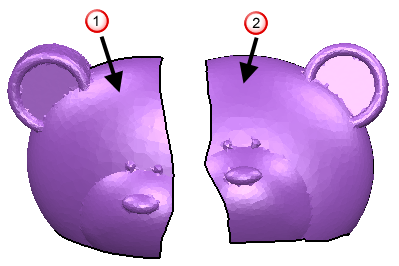
必要な場合、[ビューを分割]
 ボタンをクリックして、アイテムを個別のビューに分割することができます。このボタンは、アライメントアイテムと固定アイテムの両方を選択した場合のみ利用可能になります。
ボタンをクリックして、アイテムを個別のビューに分割することができます。このボタンは、アライメントアイテムと固定アイテムの両方を選択した場合のみ利用可能になります。
分割ボタンをクリックすると、次のボタンが利用可能になります。
|
|
[ビューをリンク]: このボタンをクリックして、[アライメントアイテム]ビューと[固定アイテム]ビューをリンクします。リンクすると、両方のビューを同時にパーン、回転、ズームすることができます。 このボタンは、ビューを分割した場合のみ利用可能になります。 |
|
|
ビューをマッチング - アライメントビューをパーン、スケールして、固定ビューと一致させます。 このボタンは、ビューを分割した場合のみ利用可能になります。 |
|
|
プレビュー - アライメントのプレビューを、単一ビューに表示します。 このボタンは、全てのアライメントポイントが定義された場合のみ利用可能になります。 |
- アライメントアイテムと固定アイテム上のポイントを選択して、ポイントのセットを定義します。 少なくとも 3 つのポイントセットを定義しなければいけません。情報パネルにより、必要な数のポイントを選択したことが表示されます。
次のいずれかの方法で、ポイントを選択します。
- アライメントアイテム上の全ポイントに続き、固定アイテム上の全ポイントを選択
- ポイントのペア(アライメントアイテム上と固定アイテム上から 1 つずつ)を選択
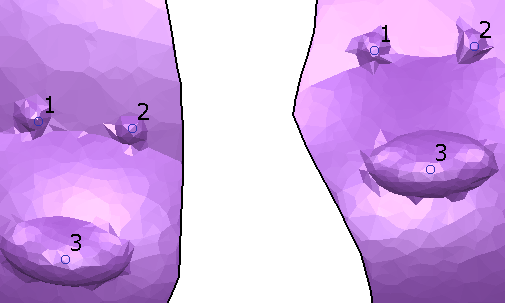
- 必要に応じて、選択したポイントを調整します。 既存のアライメントポイントをクリックして、そのポイントを削除することができます。
削除するポイント上にカーソルを配置すると、カーソルの形状が
 に変化します。
に変化します。
- 適用 をクリックします。 選択したポイントがアラインされるよう、アライメントアイテムが移動します。
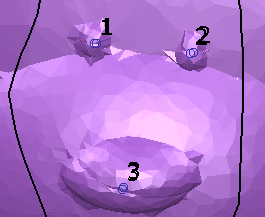
アイテムとポイントの選択を続行して、必要に応じてアライメントを調整します。
- キャンセル をクリックし、適用した変更を了解して、ダイアログを閉じます。
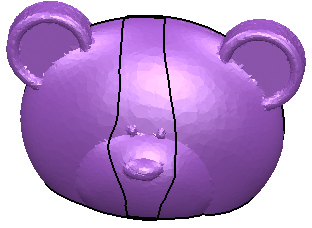 注: モデル内のアイテムを大まかにアラインした場合、[ベストフィット]オプションを使用して、より正確なアライメントを実行することができます。
注: モデル内のアイテムを大まかにアラインした場合、[ベストフィット]オプションを使用して、より正確なアライメントを実行することができます。


